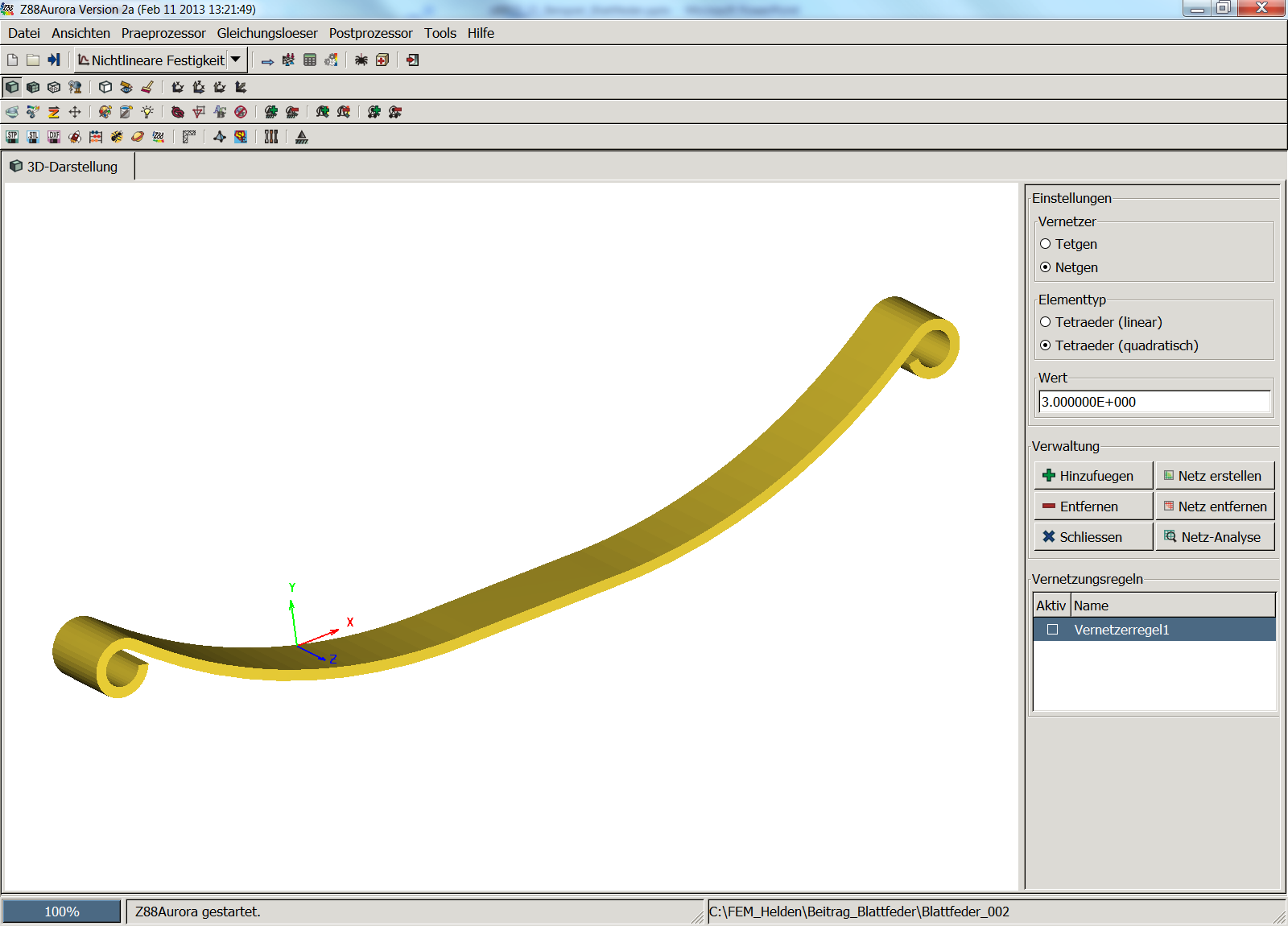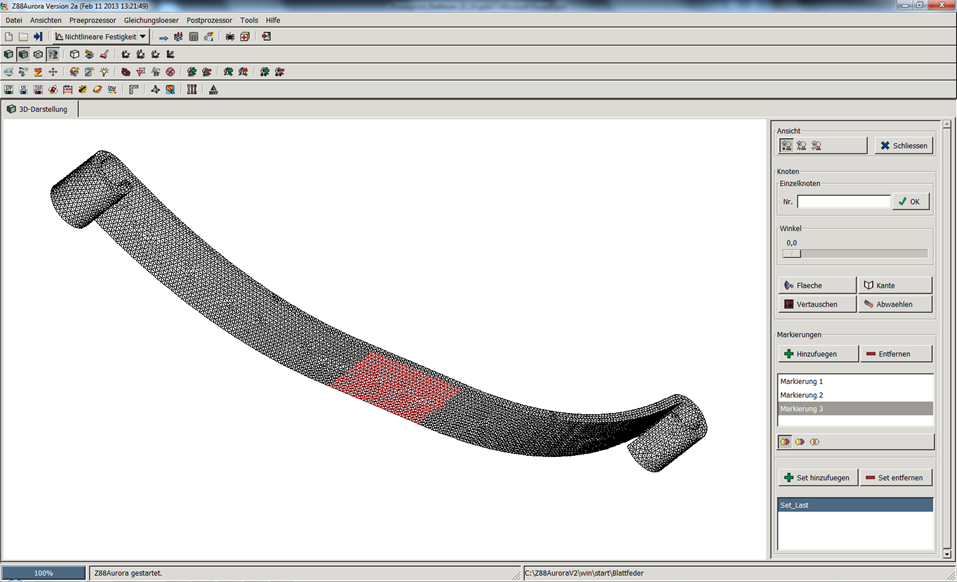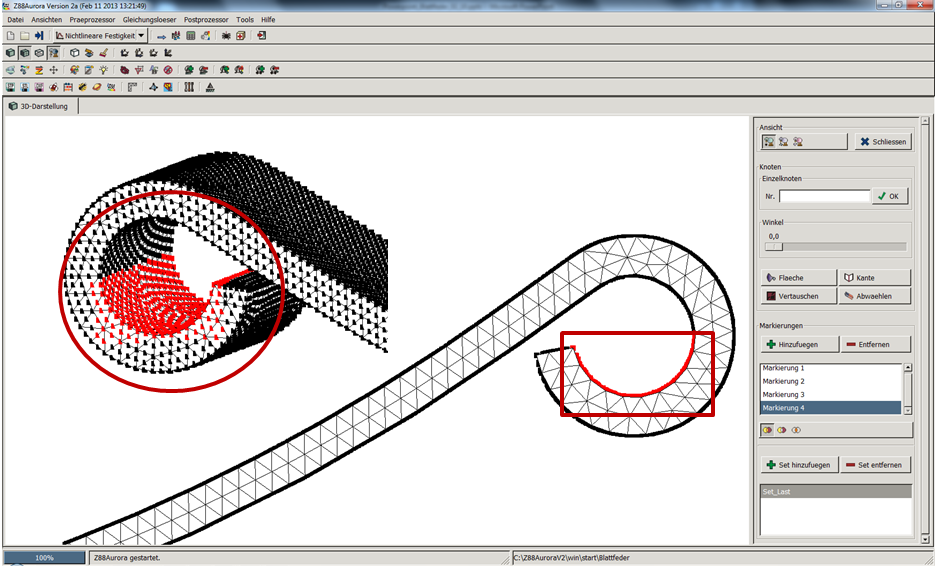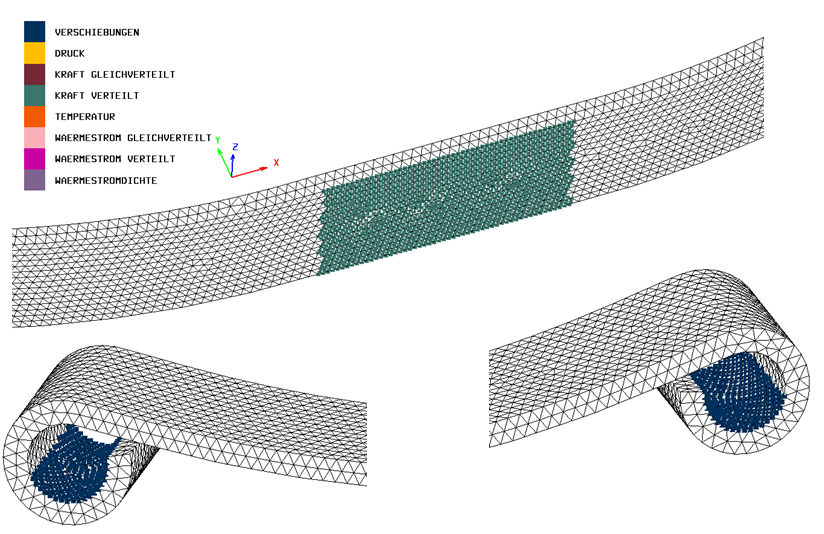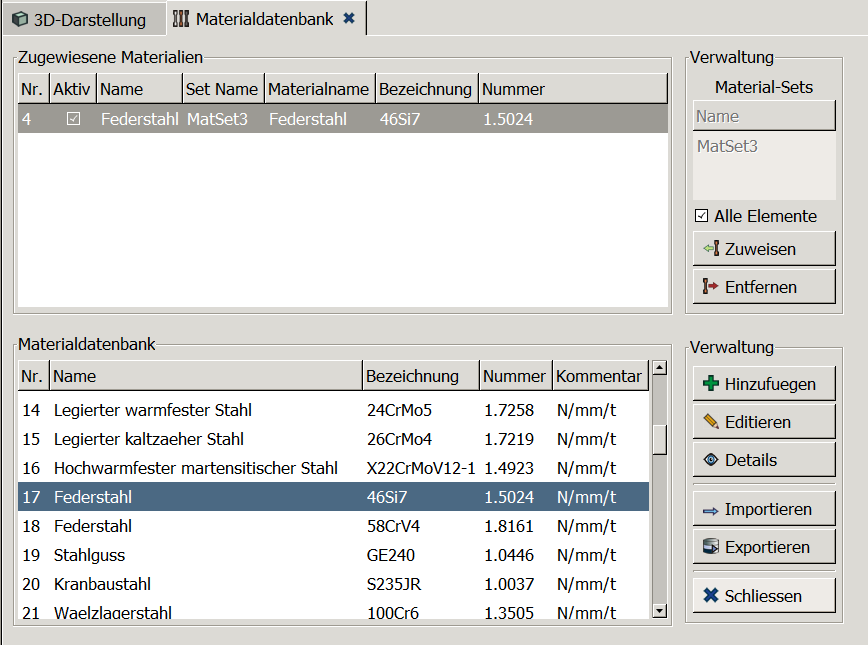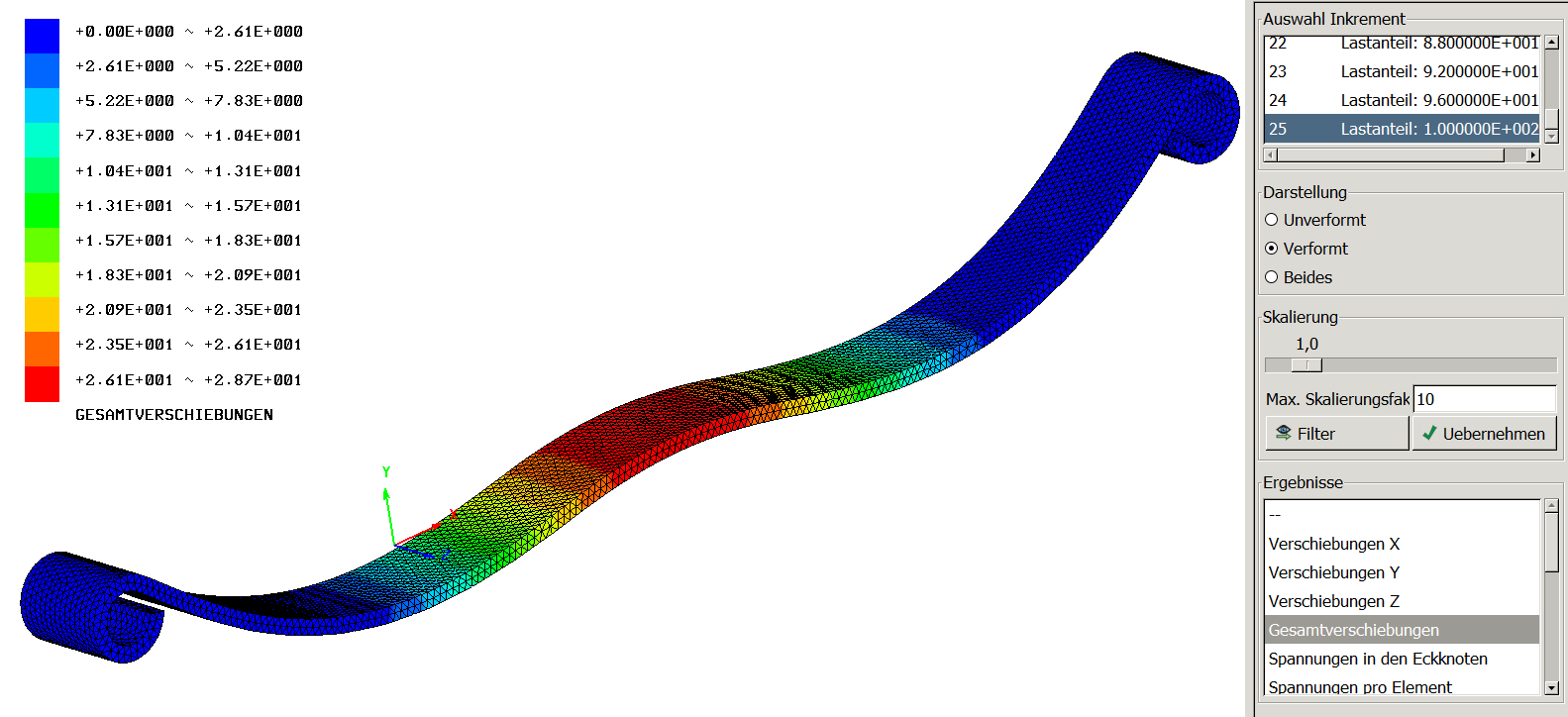Beispiel: Nichtlineare Berechnung einer Blattfeder
Besonderheiten des Beispiels:
Die im Folgenden betrachtete Blattfeder zeichnet sich dadurch aus, dass geometrische Nichtlinearitäten auftreten. Das bedeutet, dass sich die Steifigkeit der Feder während der Verformung verändert. Je nach Geometrie eines Bauteils treten solche Effekte schon bei geringen Kräften oder erst bei sehr großen Kräften auf. Je größer die Kraft, desto wahrscheinlicher wird das Auftreten von geometrischen Nichtlinearitäten. In der Praxis braucht es Erfahrung, um abschätzen zu können, ob geometrische Nichtlinearitäten auftreten können oder nicht. Bezweifelt man die Ergebnisse einer linearen Analyse, sollte man im nächsten Schritt eine nichtlineare Analyse durchführen, insbesondere wenn hohe Kräfte aufgegeben werden. Wir werden die Blattfeder auch linear sowie nichtlinear berechnen, um am Ende die Ergebnisse vergleichen zu können. Im nachstehenden Bild sehen Sie die Struktur der Blattfeder im unverformten und im verformten Zustand. Der Skalierungsfaktor ist auf 1 gestellt, d.h. es handelt sich um die Realverformungen. Es ist zu erkennen, dass die Verformungen sehr groß sind – ein typisches Indiz dafür, dass geometrische Nichtlinearitäten auftreten.
Import der Geometrie und Vernetzung
Nun wollen wir von Anfang an starten: Wir nutzen für dieses Beispiel Z88Aurora und legen dort ein neues Projekt an. Für die nichtlineare Berechnung schalten wir die Simulationsart auf „Nichtlineare Festigkeit“ um. Im nächsten Schritt importieren wir die STL-Datei blattfeder.stl (Sie können sie hier herunterladen). Anschließend wechseln wir in den Vernetzer und wählen die Vernetzungsoptionen aus. Wir haben einmal den Netgen und quadratische Tetraeder (Z88-Elementtyp Nr. 16) ausgewählt. Für den Wert geben wir 3 an und klicken dann auf „Hinzufügen“. Es zeigt sich nun folgendes Bild in Z88Aurora:
Um das Finite-Elemente-Netz zu erhalten muss jetzt lediglich noch auf „Netz erstellen“ geklickt werden. Mittels „Netz-Analyse“ kann anschließend geprüft werden, ob das FE-Netz rechenbar ist. Dies sollte auch immer durchgeführt werden, denn mitunter erzeugt ein Vernetzer fehlerhafte Elemente und eine Berechnung ist später nicht möglich. In einem solchen Fall kann meist schnell Abhilfe geschaffen werden, z.B. durch Veränderung des Wertes (größer ist i.d.R. unproblematischer) oder durch Wechsel zum anderen Vernetzer.
Aufgeben der Randbedingungen
Zur Definition der Randbedingungen müssen zunächst entsprechende Sets definiert werden. Das Vorgehen ist das gleiche wie bei einer linearen, mechanischen Analyse. Das untenstehende Bild gibt zunächst einen Überblick über die aufzugebenden Randbedingungen.
Erstellen wir nun die zwei Sets, die zur Aufgabe dieser Randbedingungen nötig sind. Wir legen ein Set für die Kraft an und eines für die Lagerung. Dazu wechseln wir im Präprozessor-Bereich zum Menü „Picking“. Für das Kraft-Set markieren wir einfach einen Knoten auf der zu belastenden Fläche (Strg gedrückt halten und mit linker Maustaste den Knoten anklicken), stellen den Winkel auf 0 und wählen „Flaeche“. Danach sollte sich das folgende Bild zeigen.
Nach anwählen von „Set hinzufuegen“ ist das Set gespeichert. Abschließend kann man es noch umbennen, um eine leichtere Zuordnung zu gewährleisten. Dazu führt man einfach einen Doppelklick auf das Set (unten rechts) aus und tippt den gewünschten Namen ein. Nachdem mit Enter bestätigt wurde, zeigt sich der Name in der Liste.
Für das zweite Set ist etwas mehr Aufwand zu treiben. Wir nutzen hier das Markierungsmenü, um die gewünschten Knoten recht komfortabel und schnell zu selektieren. Im ersten Schritt markieren wir wieder einen einzelnen Knoten (irgendwo) in der Mitte der Kraftaufgabefläche und fügen eine Markierung hinzu. Jetzt stellen wir den Winkel auf 30, wählen die eben erstellte Markierung aus (die einen Knoten enthält) und klicken auf „Flaeche“. Mit den nun selektierten Knoten erstellen wir eine weitere Markierung, die die gesamte untere Fläche enthält. Nachdem die Knoten wieder abgewählt sind, schalten wir die Ansicht auf die xy-Ebene (mit dem zugehörigen Button) und wählen mit dem rechteckigen Auswahlrahmen (Alt-Taste gedrückt halten und mit linker Maustaste ziehen) den Bereich, der im nachfolgenden Bild zu sehen ist.
Auch hier fügen wir eine neue Markierung hinzu. Bei dieser Markierung kommt es nicht darauf an, ob in der Stirnfläche noch einige Knoten markiert sind, wie es im Bild links oben zu sehen ist. Diese Markierung erzeugen wir im nächsten Schritt auch bei der anderen Aufhängung, also auf der anderen Seite. Nun erfolgt eine Addition der beiden zuletzt erzeugten Markierungen. Dazu stellen wir sicher, dass der Markierungsmodus auf „additiv“ steht (vgl. nächste Abbildung), selektieren beide Markierungen (mittels gedrückter Shift-Taste die Markierungen nacheinander anklicken) und fügen schließlich eine weitere Markierung hinzu. Diese enthält dann beide Aufhängungspunkte.
Schließlich schalten wir den Markierungsmodus auf „trimmen“ um (siehe Abbildung). Wir wählen die zuletzt erzeugte Markierung mit beiden Aufhängungspunkten und selektieren mit gedrückter Strg-Taste die Markierung hinzu, die die gesamte untere Fläche enthält. Dadurch werden die ungewünschten Knoten an der Stirnfläche weggelöscht, denn nur Knoten, die in beiden Markierungen vorhanden sind, bleiben. An dieser Stelle erzeugen wir die letzte Markierung und fügen auf Basis dieser auch das Set hinzu, das später die Verschiebungsrandbedingungen enthält.
Nun wechseln wir in das Randbedingungs-Menü (Präprozessor > Randbedingungen > Zuweisen) und wählen zunächst das Kraft-Set aus. Wir geben eine projizierte Flächenlast in y-Richtung auf, die einen Wert von 14000 hat. Nachdem diese Randbedingung hinzugefügt ist, selektieren wir das Set für die Lagerung und wählen den Typ „Verschiebungen“. Hier halten wir alle drei Raumrichtungen fest, indem wir einen Wert von 0 eintragen. Nach dem Hinzufügen dieser Randbedingung sollte sich das folgende Bild zeigen, wenn man auf „Alle anzeigen“ klickt.
Material definieren
Nachdem Geometrie und Randbedingungen definiert sind, muss das Material hinzugefügt werden. Dazu wechselt man zur Materialdatenbank und weist ein Material zu. In unserem Beispiel haben wir den Federstahl mit der Werkstoffnummer 1.5024 verwendet.
Solvereinstellungen anpassen und Berechnung durchführen
Für nichtlineare Berechnungen gibt es eine Reihe von Einstellungsmöglichkeiten, die zum Teil erheblichen Einfluss auf den Rechenlauf haben. Im Folgenden sei auf die wichtigsten kurz eingegangen. So hat die Anzahl der Lastschritte einen großen Einfluss auf die Rechenzeit. Je weniger Lastschritte eingestellt werden, desto weniger Rechenzeit wird i.d.R. benötigt. Jedoch kann es bei einer geringen Anzahl Konvergenzprobleme geben und eine Lösungsfindung ist nicht möglich. Dann muss die Lastschrittzahl erhöht werden. In dem vorliegenden Beispiel wurde zunächst mit dem Standardwert von 25 Lastschritten gerechnet, weitere Rechnungen haben allerdings gezeigt, dass schon 5 Schritte zum Ziel führen. Da wir am Ende auch an der Kennlinie der Feder interessiert sind, machen aber mehr Schritte durchaus Sinn, denn sie ermöglichen eine feinere Auflösung der Kennlinie.
Standardmäßig arbeitet der nichtlineare Solver nach dem Newton-Raphson-Verfahren, jedoch kann auch auf das Bogenlängenverfahren umgeschaltet werden wie die folgende Abbildung verdeutlicht.
Das Bogenlängenverfahren verbessert die Konvergenz in bestimmten Fällen. Es erfordert aber die Angabe der Bogenlänge, wenn z.B. am Ende des Lösungsprozesses nicht 100% der Last erreicht werden. Das Residuum (TOL) definiert die Genauigkeit der Lösung: je geringer der Wert eingestellt wird, desto geringer sind die tolerierten Ungleichgewichtskräfte, die am Ende verbleiben. Die mittlere Registerkarte ergibt die in der Abbildung gezeigte Eingabemaske, wenn der PARDISO als Gleichungslöser ausgewählt ist. Hier ist vorrangig die Speicherung der PARDISO-Felder interessant, weil die Aktivierung dieser Funktion Rechenzeit spart. In jedem Iterationsschritt muss beim nichtlinearen Lösungsprozess die Gesamtsteifigkeitsmatrix oder in dem Fall die Tangentenmatrix neu compiliert werden. Da der PARDISO beim Lösungsprozess ein fill-in der Nichtnulleinträge ausführt, ist eine Neuberechnung der Pointer-Felder ip und iez (siehe [1]) für die Tangentenmatrix erforderlich. Dieser Schritt ist recht zeitintensiv und kann umgangen werden, indem die einmal berechneten Felder ip und iez gesichert werden. Nachteil der Funktion ist der erhöhte Speicherbedarf.
Wir starten die Berechnung und wechseln nach deren Abschluss in den Postprozessor.
Postprozessor und Ergebnisse
Im Postprozessor können Spannungen und Verschiebungen lastschrittweise angezeigt werden. Bei den Spannungen ist zu beachten, dass es sich um sog. Cauchy-Spannungen handelt, die auch als wahre Spannungen bezeichnet werden, und die Kraft auf die verformte Querschnitts beziehen (siehe z.B. [2] oder [3]). Bei exakter Vorgehensweise sollten die Spannungsergebnisse daher mit Werkstoffkennwerten (Festigkeiten/Streckgrenzen) verglichen werden, die ebenfalls wahren Spannungen entsprechen.
Bei der Anzeige von Verschiebungen sollte tendenziell ein geringerer Skalierungsfaktor gewählt werden, da die Verschiebungen sachgemäß groß sind im Falle nichtlinearer Analysen. Die nachstehende Abbildung zeigt die Verformung für 100% der Last. Rechts oben kann der jeweilige Lastschritt ausgewählt werden.
Schließlich zeigt die letzte Abbildung den Verlauf der Federkraft über der (maximalen) Verschiebung in der Mitte der Kraftangriffsfläche.
Es zeigt sich ein deutlicher Unterschied zwischen der nichtlinearen und der linearen Berechnung. Somit kann geschlussfolgert werden, dass bei der betrachteten Last geometrisch nichtlineare Effekte zum Tragen kommen. Wichtig für die Plausibilitätsprüfung ist bei nichtlinearen Analysen immer der Vergleich mit der linearen Rechnung: Die Ergebnisse der nichtlinearen Rechnung müssen mit denen der linearen im Falle kleiner Verschiebungen übereinstimmen. Dies ist auch hier der Fall.
Literatur
[1] Rieg, F.; Hackenschmidt, R.; Alber-Laukant, B.: Finite Elemente Analyse für Ingenieure. 4.Auflage. Carl Hanser Verlag. München: 2012
[2] Wriggers, P.: Nichtlineare Finite-Element-Methoden. Springer Verlag. Berlin, Heidelberg, New York: 2001
[3] Betten, J.: Kontinuumsmechanik. Elastisches und inelastisches Verhalten isotroper und anisotroper Stoffe. 2. Auflage. Springer Verlag. Berlin, Heidelberg, New York u.a.: 2001

 fem-helden.de
fem-helden.de